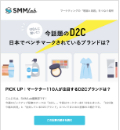Facebook広告が進化を続けています。先日の「プロモーテッド・ポスト」に続き、出稿時にモバイルも含めた掲出場所を選択して出稿することが可能になりました。日本でも段階的に導入が開始されており、Facebookマーケティングにおいて、Facebook広告はますます重要度が高まると考えられます。また、広告の設定画面も大きく変更されましたので、Facebook広告の基本的な出稿方法を改めてご案内します。
こんにちは、SMMLabの藤田です。
IPO以降、Facebookの収益向上を目指してか、広告周りの機能に大幅な変更や追加が相次いでいます。新メニューも気になるところですが、まずは大きく変更された新しい広告設定画面での出稿方法を確認しておきましょう。
STEP1:まず最初に何を宣伝するか、どんな広告を作成するかを決めましょう。
Facebook広告では以下のようなコンテンツを広告することが出来ます。
・Facebookページ
・アプリケーション
・イベント
・スポット
・外部のwebページ
選択したコンテンツのタイプによって多少設定の方法が異なりますが、今回は一番基本的なFacebookページに関する広告について出稿の手順をご紹介します。

まず、Facebook広告を作成するにはFacebookページの管理者用パネルの右上にある「ファン数を拡大」から「広告を作成」に進むか、以下のURLにアクセスします。
【Facebook広告を作成する】
https://www.facebook.com/ads/manage/adscreator/

出稿したいFacebookページを選んだら、「Facebookページ」と「Facebookページの投稿」のどちらを宣伝するか選択します。設定画面の右側には指定した条件でのプレビューと配信予定数が表示されますので、確認しながら作業を進めることが出来ます。
※今回の変更で、自身が管理していないFacebookページやアプリ、イベントも宣伝できるようになりましたが、特定の種類の記事のみに限られます。リンク先の選択後に[宣伝したい内容]に表示されます。
(1)Facebookページを広告する場合は以下の2通りの広告タイプが選べます。
・ページに関する広告

見出しがページのタイトルになり、下部にグレー色で「いいね!」している人の名前が表示されます。
・ページに「いいね!」と言っているユーザーの友達に関する記事

見出しにページに「いいね!」をしている友達の名前が表示され、配信ターゲットがページに「いいね!」している人の友達が設定されます。
(2)Facebookページの特定の投稿を広告する場合は以下の指定が可能です。
・常に最新の投稿を表示する
・直近25投稿のうちからプルダウンで選択すると、選択した投稿のみを広告として表示するか、友達が「いいね!」をしたというアクションも掲載するかが選択出来ます。

広告のタイプを設定したら、クリエイティブとなるタイトル、テキスト、画像、リンク先を入力します。ガイドラインに反すると判断された場合は、広告掲載の承認が降りませんので、「広告ガイドライン」を事前にご確認下さい。
【Facebook広告ガイドライン】
https://www.facebook.com/help/?page=114593451970262
■タイトル
使用可能文字数は全角半角に関わらず最大25文字です。ページを対象とした広告では自動入力され変更出来ません。変更出来る場合、質問形式のタイトルの方がCTRが高いと言われています。
■本文
使用可能文字数は全角半角に関わらず最大90文字です。改行がコントロールできないので、プレビューを確認しながら、なるべく短い文章で訴求力を高める工夫が必要です。
■画像
幅110ピクセル×高さ80ピクセルを越えると自動的にリサイズされます。訴求要素を厳選して、視認性を保ち、直感的にアピール出来る画像を用意しましょう。人目を引く画像や、提供する製品やサービスに関連のある画像が推賞されています。アップロード出来るデータは5KB未満で、アニメーションやフラッシュ画像は使用できません。
STEP2:共有範囲(広告を配信する対象)を選択します。

以下の項目についてターゲットを絞り込むことが出来ます。右側に表示される「広告の対象」(配信予定数)を確認しながら、訴求度が高まるセグメントを検討しましょう。
・場所(居住地域)
「国:」の横にある空欄のテキストボックスに「日本」と入れると、以下のように都道府県、市区町村を指定できるようになります。Facebookではプロフィール(タイムライン)に現住所を記載していない場合でも、IPアドレスに基づいてユーザーの場所を判定しています。プロフィール(タイムライン)に現住所を記載している場合は、実際に住んでいる場所に関係なく、記載された場所がターゲットとなります。各Facebook広告には、最大25カ国まで指定出来ますが、 指定したすべての国のユーザーに対して、広告が表示される可能性があります。 2つ以上の国をターゲットにする場合、特定の市町村だけに対象を絞り込むことはできませんので、特定の市町村をターゲットにする場合は、1つの市町村をターゲットにした広告をいくつか作成する必要があります。
・年齢
「厳密年齢ターゲット設定」オプションを設定すると、指定した年齢の人にのみ広告を配信します。たとえば、24歳から35歳までの人をターゲットに設定した場合、23歳や36歳の人に表示されることはありません。 この設定をオフにすると、指定した年齢層に加えてそのすぐ外側の人にも広告が配信されるようになります。また、「場所」の設定によっては設定出来ない年齢もあります。日本では13歳から18歳が範囲に含まれると審査が厳しくなるようです。
・性別
プロフィール(タイムライン)に性別を記載していない人もいますので、どうしても特定の性別に限定したい時以外は「すべて」を選択することをオススメします。
「キーワード」と「カテゴリ」は、好きなものと趣味・関心、「いいね!」と言ったFacebookページ、使用しているアプリなど、プロフィール(タイムライン)に記載された情報に基づき、対象ユーザーを絞り込みます。
・キーワード

キーワードは、ユーザーがプロフィール(タイムライン)に登録している趣味・関心、好きな活動、学歴、役職、「いいね!」と言っているページ、所属するグループから抽出されています。
トピックターゲット設定(#を伴うもの)では、選択した言葉に関連する興味を持っている人がターゲットとして設定されます。たとえば、「#クッキング」を選択すると、「クッキング」「クッキングのヒント」「クッキング、食べ歩き」などを趣味・関心として掲載している人が対象となります。キーワードターゲット設定(#なし)では、条件として指定された言葉そのものがターゲットとして設定されます。つまり、「クッキング」という条件の場合、「クッキング」を掲載している人だけが対象となります。
・カテゴリ
カテゴリを選択することによって、より簡単かつ正確に目的のユーザーを絞り込むことが出来ます。好きなものや趣味・関心だけでなく、「イベント」や「家族構成」で「一週間以内に誕生日の人」や「新婚」「子供の有無」などを指定することが可能です。

キーワードターゲット設定とカテゴリ別ターゲット設定は同時に使用することができます。キーワードターゲット設定とカテゴリ別ターゲット設定は、「かつ」の関係となります。複数のカテゴリをターゲットに選択すると、そのいずれかのカテゴリに当てはまるユーザーが対象になります。選択したすべてのカテゴリに当てはまるユーザーだけをターゲットにすることはできません。たとえば、[ゴルフ]と[テニス]のカテゴリを選択した場合、ゴルフとテニスの両方が好きなユーザーだけではなく、ゴルフまたはテニスが好きなユーザーがターゲットになります。
・つながり
「つながり」とは、過去30日間に、あなたのFacebookページのファンになった、あなたのグループのメンバーになった、あなたのイベントに出欠の返事をした、あるいはあなたのアプリを使用した人を意味します。「つながり」の有無によって配信対象を選択することが出来ます。

・詳細ターゲット
「詳細ターゲットを表示する」をクリックすると、その他以下の設定が可能です。
恋愛対象
交際ステータス
言語
学歴
勤務先
STEP3:広告の掲載期間と費用を設定しましょう。
(1)広告の目的は何ですか?
「Facebookページへのいいね!」と「広告またはスポンサー記事をクリック」のどちらを成果とするか選択します。

「ページへのいいね!」を選択した場合は、インプレッション単価(CPM)での課金になり、広告やスポンサー記事の表示1, 000回ごとに支払う金額が支払いのベースになります。広告やスポンサー記事は、対象ユーザーのうち、あなたのFacebookページを「いいね!」してくれそうな人に自動的に最適化表示されます。
「広告またはスポンサー記事をクリック」を選択した場合は、クリック単価(CPC)での課金が適用され、広告やスポンサー記事がクリックされるたびに支払いが発生します。
(2)価格設定と日程を選択します。

「新規キャンペーン名」は管理しやすい名称を入力します。
「キャンペーン予算」は一日当りか掲載期間の合計かをプルダウンで選択します。
「広告キャンペーン日程」は期間を限らず「今日から継続的に掲載する」か、チェックボックスを外して、開始と終了を設定することが出来ます。
「価格設定」は、CPCの場合現在の設定で推奨される金額が表示されていますが、広告の掲載は「入札方式」となっていますので、推奨価格よりも下げてしまうと、広告が表示される機会が少なくなってしまいます。予算に設定した以上の支払いは発生しませんので、本当にここまで支払ってもいいと考える上限額を入力することで、掲載の機会を逃さないようにしましょう。また、入札範囲は時間とともに変動しますので、定期的にチェックして価格の更新をする必要があります。
STEP4:確認して注文しましょう

「広告の確認」をクリックすると、設定した広告のプレビューが表示されますので、クリエイティブ、ターゲット設定、予算、金額等を確認します。内容を確認し問題がなければ「注文する」をクリックして、出稿は完了です。支払いはアカウントに設定されている方法が適用されますが、初めて出稿する際は支払い方法の追加画面が表示されますので、任意の支払い方法を指定して、事業所の情報も登録します。
広告の設定が正常に完了すると広告マネージャーが表示され、出稿した広告の運用状況をいつでも確認することが出来ます。
新しい広告を作成しても、Facebookの審査に最長12時間程度の時間がかかります。キャンペーンがすぐに開始されるようにスケジュールを設定した場合でも、そのキャンペーンは広告の審査後に開始されます。スケジュールが厳しいキャンペーンの場合は、早めに広告を作成後すぐに一時停止し、広告の審査が完了したら、手動で再開するか、広告の掲載を開始する日として将来の開始日を入力し、事前にスケジュールしておくことをオススメします。
いかがでしたでしょうか? 今回は、設定画面が大幅に変更になったFacebook広告の出稿方法を改めてご紹介しました。様々なクリエイティブやコピー、ターゲット設定によって細かく広告を出し分け、検証しながらチューニングすることで広告効果を最適化することが、Facebook広告運用の一番の秘訣でもありますので、基本的な出稿方法はぜひクリアにしておいてください。
【関連記事:Facebook広告に関する基礎知識】
・小さな違いが大きな差!Facebook広告運用の実際と参考リンクまとめ
・今日から活用したい!Facebookページの4つの新機能【詳細解説】
・超重要!Facebookページのリーチを最大化させるために意識するべき5つのポイント